ps文字怎样设置两种颜色
1、在ps画布中,输入需要设置两种颜色的文字。
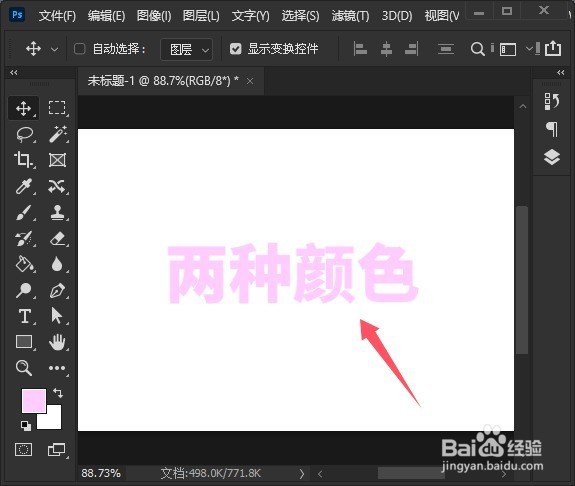
2、点击【图层】-【图层样式】选择【渐变叠加】。
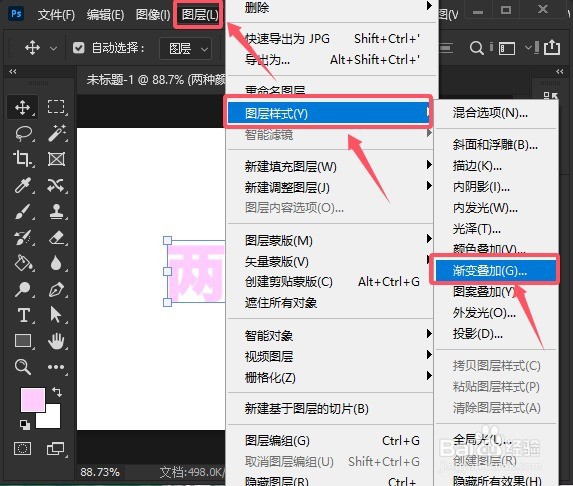
3、在图层样式里面,点击【渐变】的颜色条。
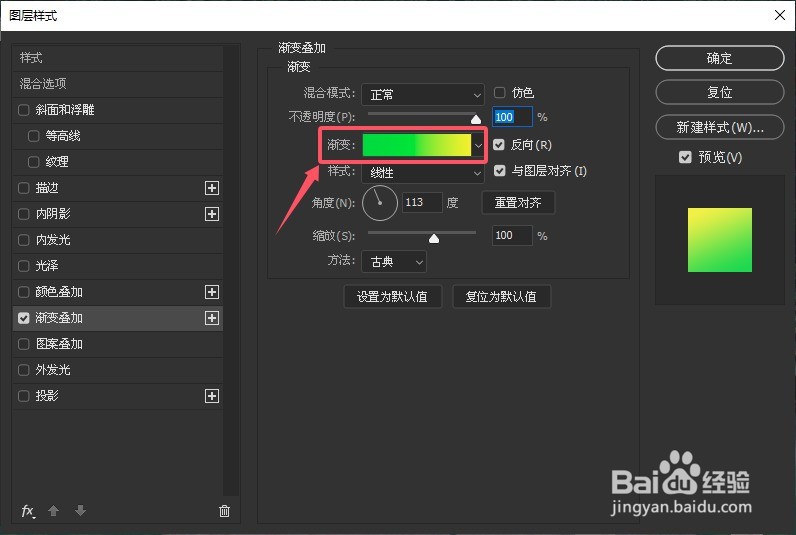
4、在渐变编辑器中,调整色标的位置,点击【确定】。
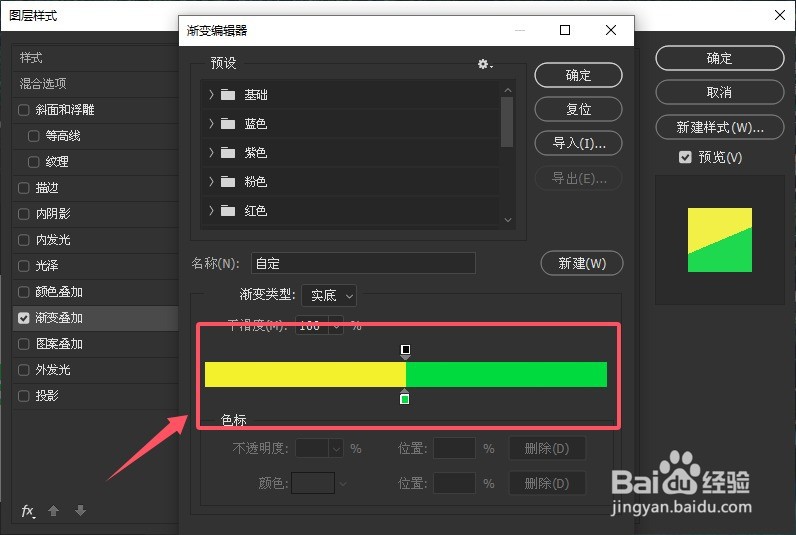
5、返回到图层样式中,把色度设置为【90】度,点击【确定】。
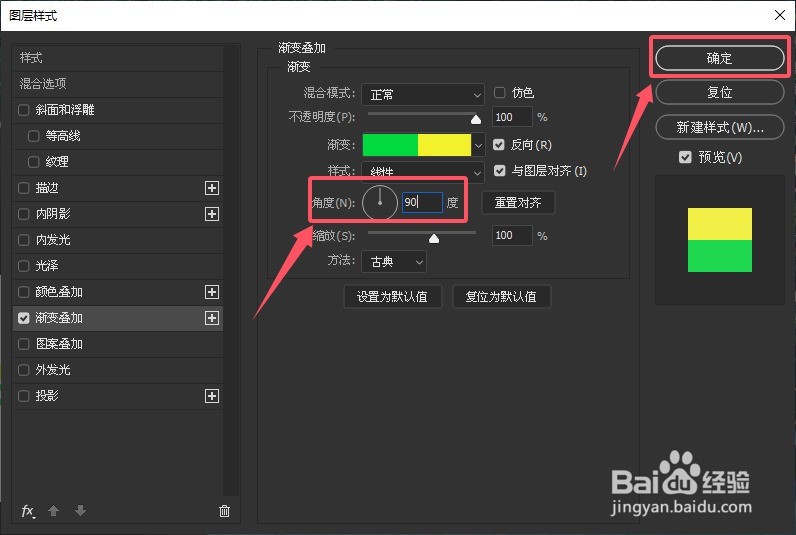
6、查看ps文字设置两种颜色的效果。
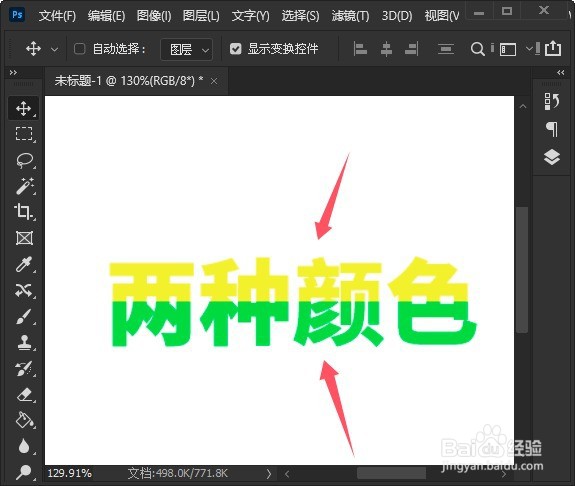
声明:本网站引用、摘录或转载内容仅供网站访问者交流或参考,不代表本站立场,如存在版权或非法内容,请联系站长删除,联系邮箱:site.kefu@qq.com。
阅读量:131
阅读量:176
阅读量:69
阅读量:140
阅读量:137